Znaleziono iPada. Jak go odblokować: 3 najlepsze metody
4 minuta. czytać
Zaktualizowano na
Przeczytaj naszą stronę z informacjami, aby dowiedzieć się, jak możesz pomóc MSPoweruser w utrzymaniu zespołu redakcyjnego Czytaj więcej

Znalazłeś iPada, ale jak go odblokować? Poniżej wyjaśnię, jak uzyskać do niego dostęp i zrobię wszystko, co w Twojej mocy, aby zwrócić go prawowitemu właścicielowi. Z mojego doświadczenia jako eksperta iOS wynika, że można go łatwo odblokować za pomocą wbudowanych funkcji, ale można też korzystać z aplikacji innych firm.
W każdym razie, zanim zagłębisz się w rozwiązania, powinieneś najpierw zanieść urządzenie lokalnym władzom i zgłosić je do działu Lost & Found. Jeśli policji nie uda się zlokalizować pierwotnego właściciela, możesz ubiegać się o niego później.
Pomijając to, zobaczmy, co możesz zrobić!
Jak odblokować znalezionego iPada?
Rozwiązanie 1: Użyj narzędzia do odblokowywania haseł w systemie iOS
Do tego zadania polecam AnyUnlock, an Narzędzie do odblokowywania ekranu blokady iOS. Jeśli nie masz ochoty ręcznie odblokowywać iPada (co może zająć sporo czasu), jest to najlepszy sposób. Pozwala na to odblokuj iPada bez Apple ID. Wykonaj kroki syntezy:
- Iść do Oficjalna strona AnyUnlock i pobierz aplikację.
- Idź do Pliki do Pobrania teczka, dwukrotne kliknięcie instalatora i zainstaluj go.
- Teraz podłącz iPada do komputera PC lub Mac za pomocą odpowiedniego kabla USB.
- Uwierzytelniać or Zaufaj komputera PC lub Mac z iPada.
- Teraz otwórz Dowolne odblokowanie aplikacja z Komputer stacjonarny) or Launchpad (Mac).

- Kliknij na Odblokuj ekran Opcja hasła.
- Uderz w Start na następnej stronie.

- Opona Pobierz oprogramowanie układowe iOS okno automatycznie wykryje Twój iPhone.
- Kliknij Do pobrania przycisk.

- Poczekaj na zakończenie pobierania oprogramowania sprzętowego.
- Na Pobieranie zakończone ekran, kliknij Odblokuj teraz.

- Postępuj zgodnie z instrukcjami wyświetlanymi na ekranie, aby uzyskać dostęp do znalezionego iPada.
Ta metoda będzie usuń wszystkie poprzednie dane i informacje Apple ID dostępne na urządzeniu. Postępuj zgodnie z tym tylko wtedy, gdy jesteś tego absolutnie pewien.
Rozwiązanie 2: Użyj funkcji Hej Siri
To kolejny mądry sposób odblokuj znalezionego iPada. Jednak powodzenie tej metody będzie zależeć od następujących czynników:
- Zezwalaj na Siri, gdy jest zablokowany musi być włączony
- Naciśnij górny przycisk dla Siri musi być aktywny
- Włączone Posłuchaj „Hej Siri”.
Jeśli powyższe warunki są spełnione, wykonaj następujące kroki:
- Stuknij w Topy przycisk, dotknąć przycisk ID lub Strona główna przycisk, aby aktywować blokada ekranu.
- Naciśnij długo Topy przycisk lub Strona główna przycisk, aby uruchomić Siri.
- Następnie powiedz „Hej Siri” i poproś aplikację asystenta iOS o otwarcie aplikacji, która nie jest dostępna na iPadzie. Powiedziałem na przykład „Odkrycie”.
- Siri zaprezentuje Przeszukaj App Store przycisk. Kliknij to.

- Otworzy się sklep z aplikacjami.
- Przesuń palcem w górę od dolnej ramki urządzenia, aby przejść do Ekran.

Aby odnieść sukces, może być konieczne wypróbowanie tej metody z różnymi aplikacjami.
Rozwiązanie 3: Zresetuj iPada do ustawień fabrycznych za pomocą aplikacji Finder
- Użyj kabla USB, aby podłączyć iPada do PC z iTunes aplikacja lub a Mac zawierający Finder app.
- Otwarte iTunes or Finder.
- Przełącz iPada w tryb odzyskiwania, wykonując następujące kroki:
- Naciśnij i zwolnij Maksymalna objętość przycisk.
- Naciśnij i zwolnij Ciszej przycisk.
- Naciśnij i przytrzymaj przycisk przycisk zasilania do momentu ponownego uruchomienia iPada i wyświetlenia komunikatu Apple logo.
- Kontynuuj przytrzymywanie przycisku zasilania, aż iPad wejdzie Tryb odzyskiwania.
- Na ekranie zobaczysz połączenie USB z komputerem.

- Na komputerze PC lub Mac powinien pojawić się także monit iTunes lub Findera o przywrócenie iPada.
- Kliknij na Przywracać opcję w iTunes (lub Finderze).

Twój komputer pobierze niezbędne oprogramowanie i przywróci iPada. Może to zająć trochę czasu, więc bądź cierpliwy. Skonfiguruj iPada, gdy zobaczysz ekran Witam.
Opona iPada można przywrócić do ustawień fabrycznych bez Apple ID, ale jest to bardziej skomplikowany proces, który często wymaga korzystania z aplikacji innych firm.
Przeczytaj także: Znalazłem iPhone'a, jak go odblokować? [Rozwiązany]
Podsumowanie
Jeśli więc znalazłeś iPada i zastanawiasz się, jak go odblokować, teraz już wiesz! Wszystkie te rozwiązania wypróbowałem sam. Wypróbuj sam i skomentuj poniżej, jeśli artykuł pomógł. Możesz także wspomnieć o wskazówkach lub własnych doświadczeniach.





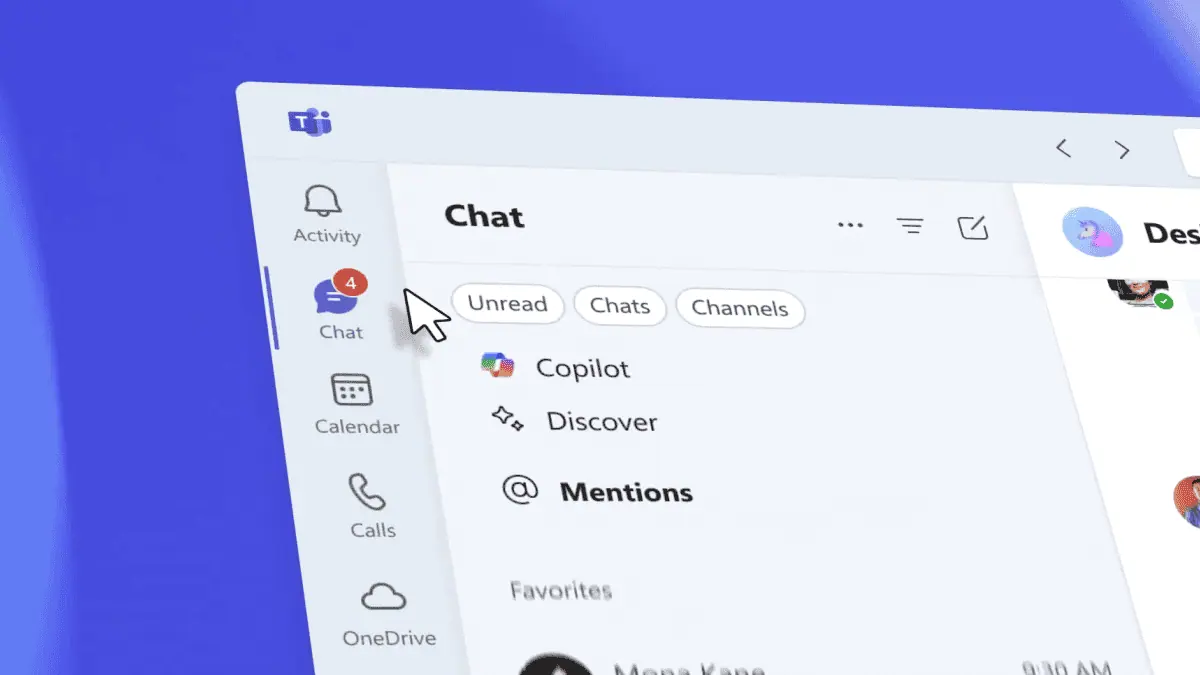

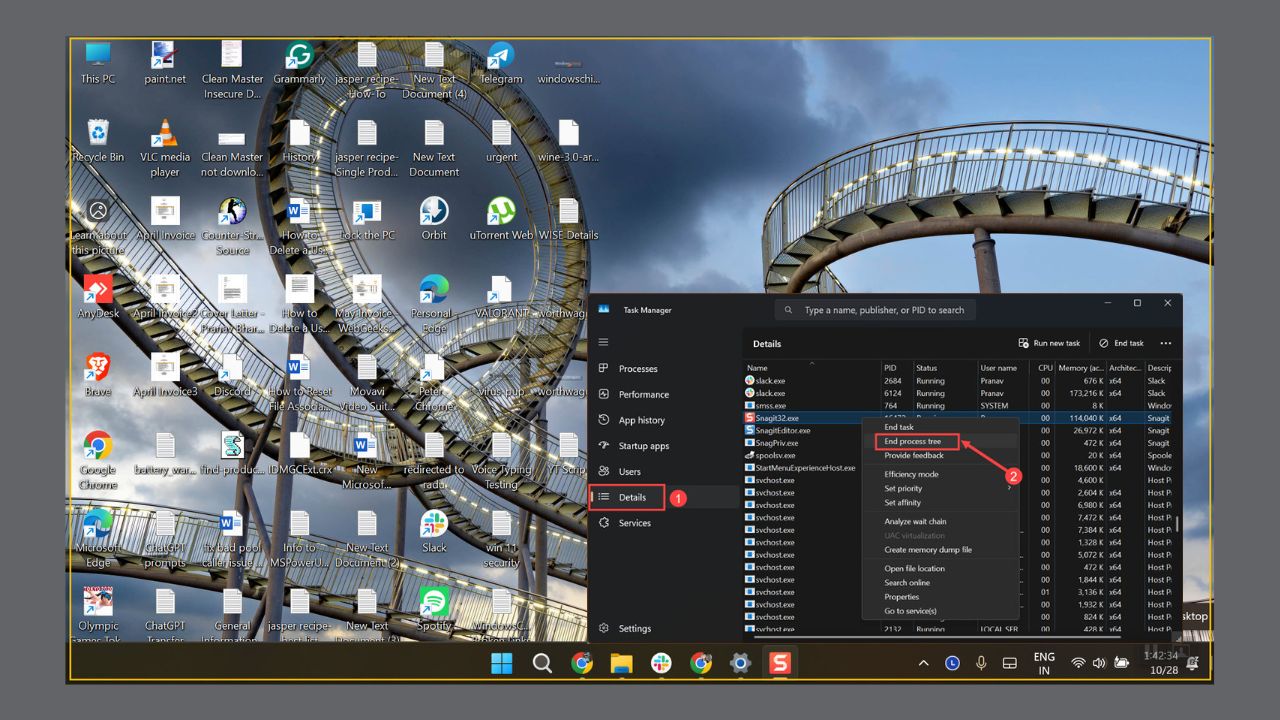
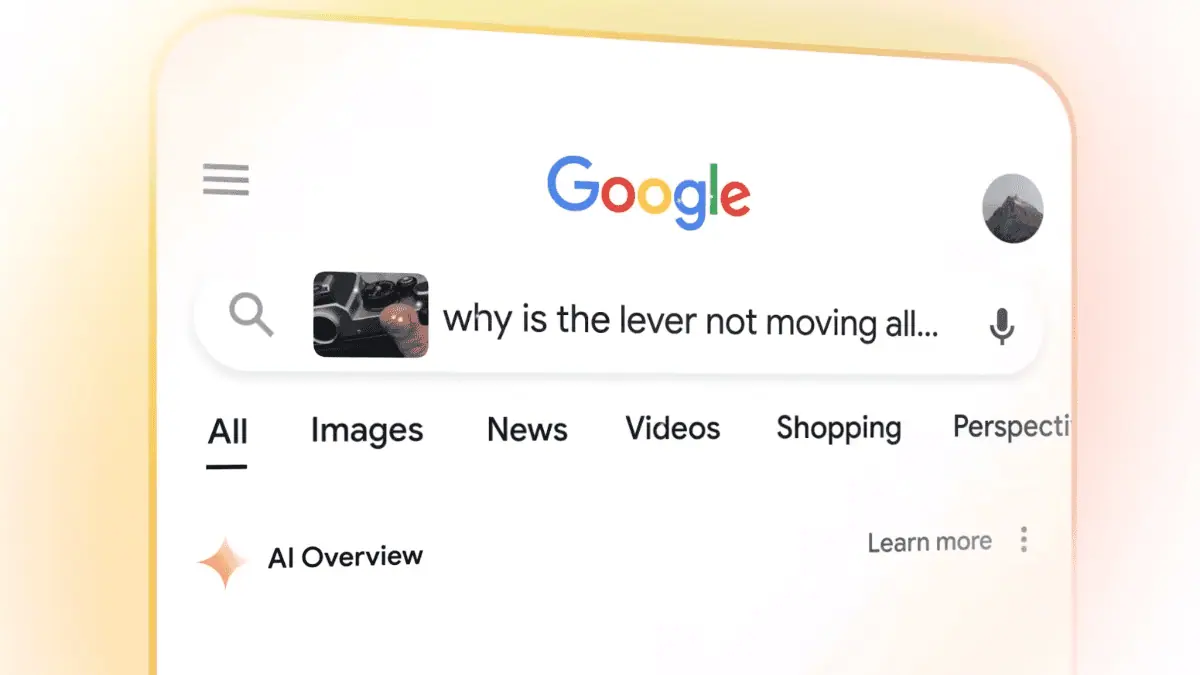
Forum użytkowników
Wiadomości 1